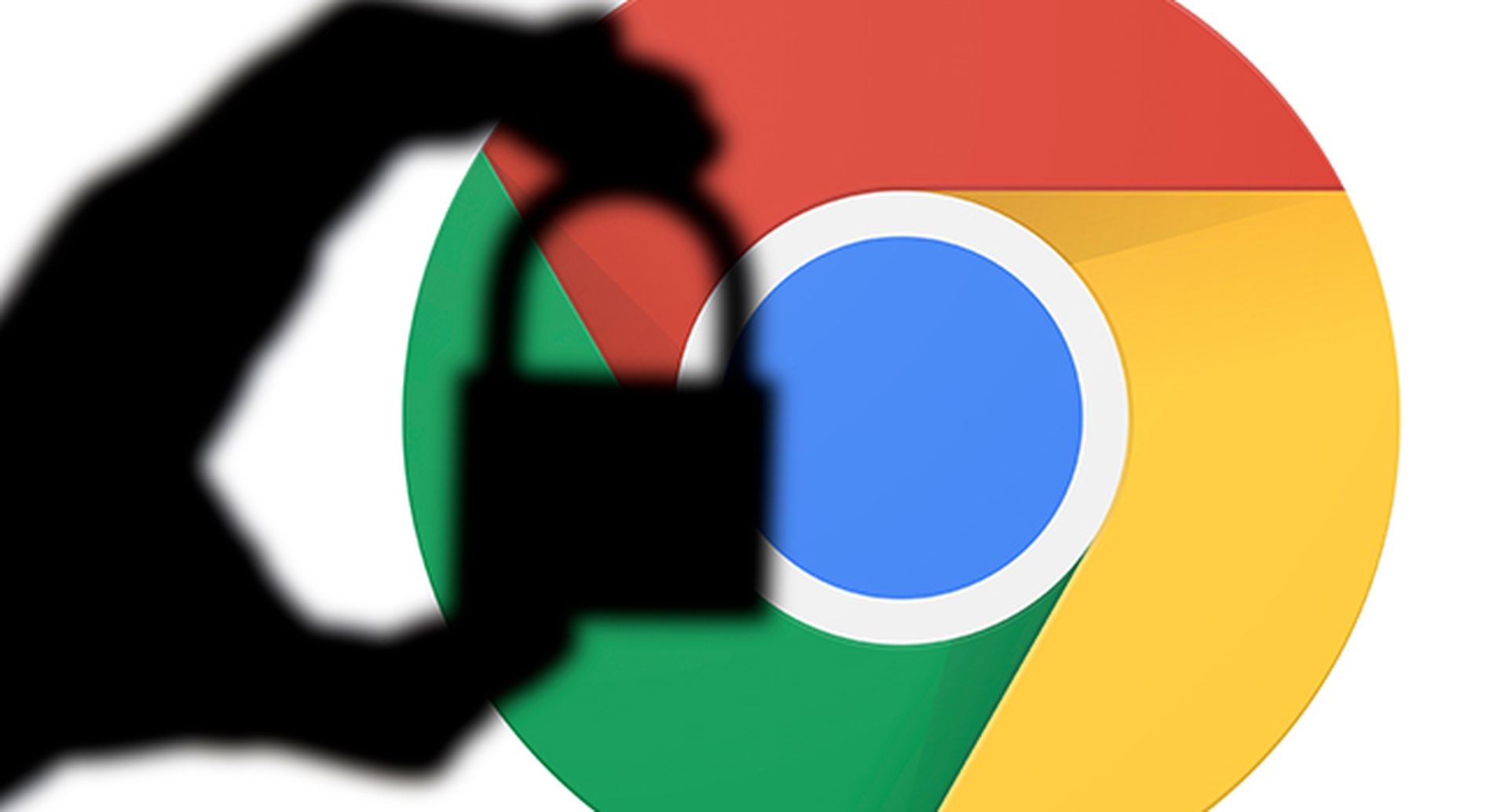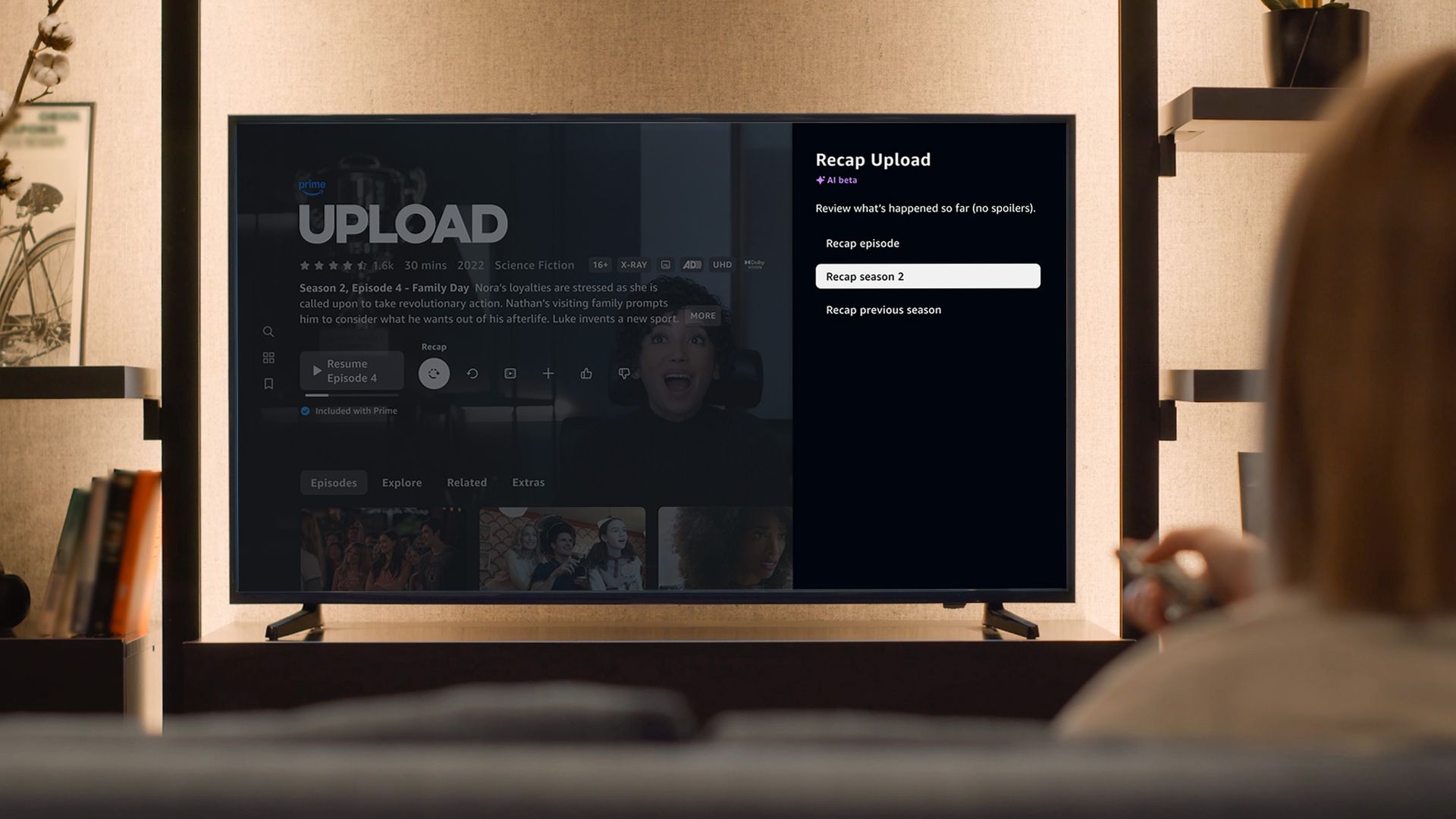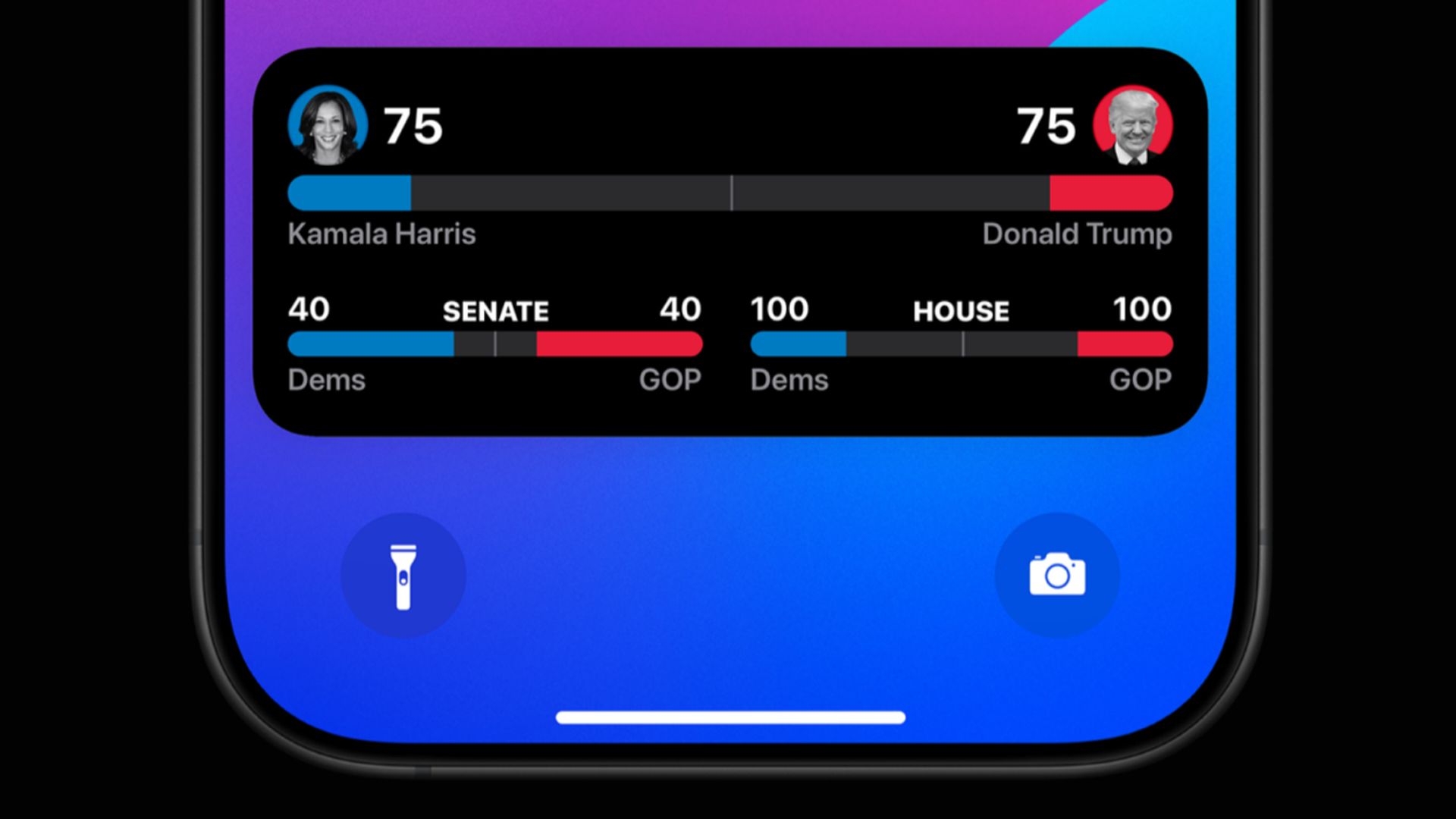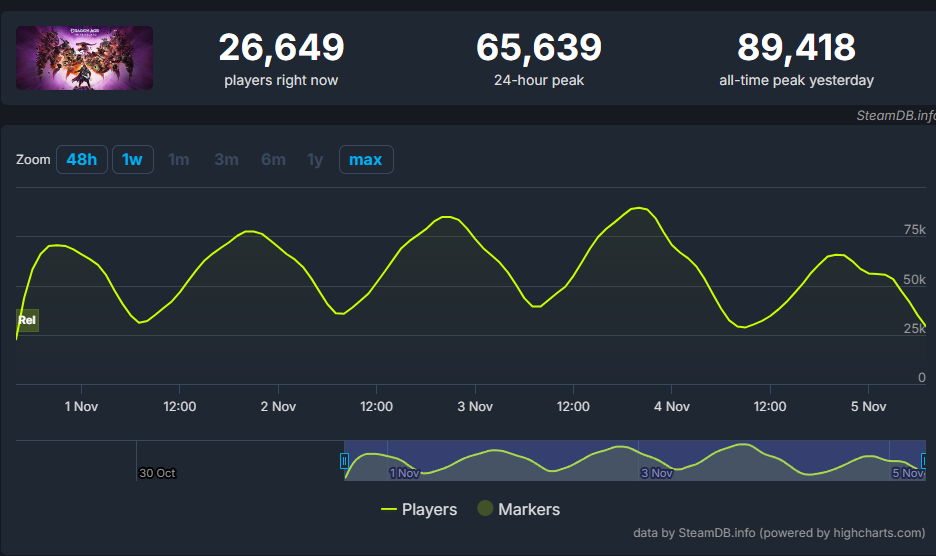Google Chrome に新しいセキュリティ上の脆弱性が発見されました。人気のあるブラウザのユーザーは、影響を受けないように、できるだけ早くブラウザを更新する必要があります。
新しい Google Chrome のセキュリティ脆弱性が発見されました
MacOS、Windows、または Linux を実行しているかどうかに関係なく、Google Chrome または Chromium ベースのブラウザーを使用しているかどうかにかかわらず、重要なセキュリティ アップデートをチェックする時が来ました。 現在進行中のサイバー攻撃で積極的に悪用されている深刻な脆弱性に対処するために、Google は金曜日に Chrome のアップグレードをリリースし、この Google Chrome のセキュリティの脆弱性を修正しました。 Google は、すべてのオペレーティング システムで Chrome をできるだけ早くアップグレードすることをユーザーに推奨しています。
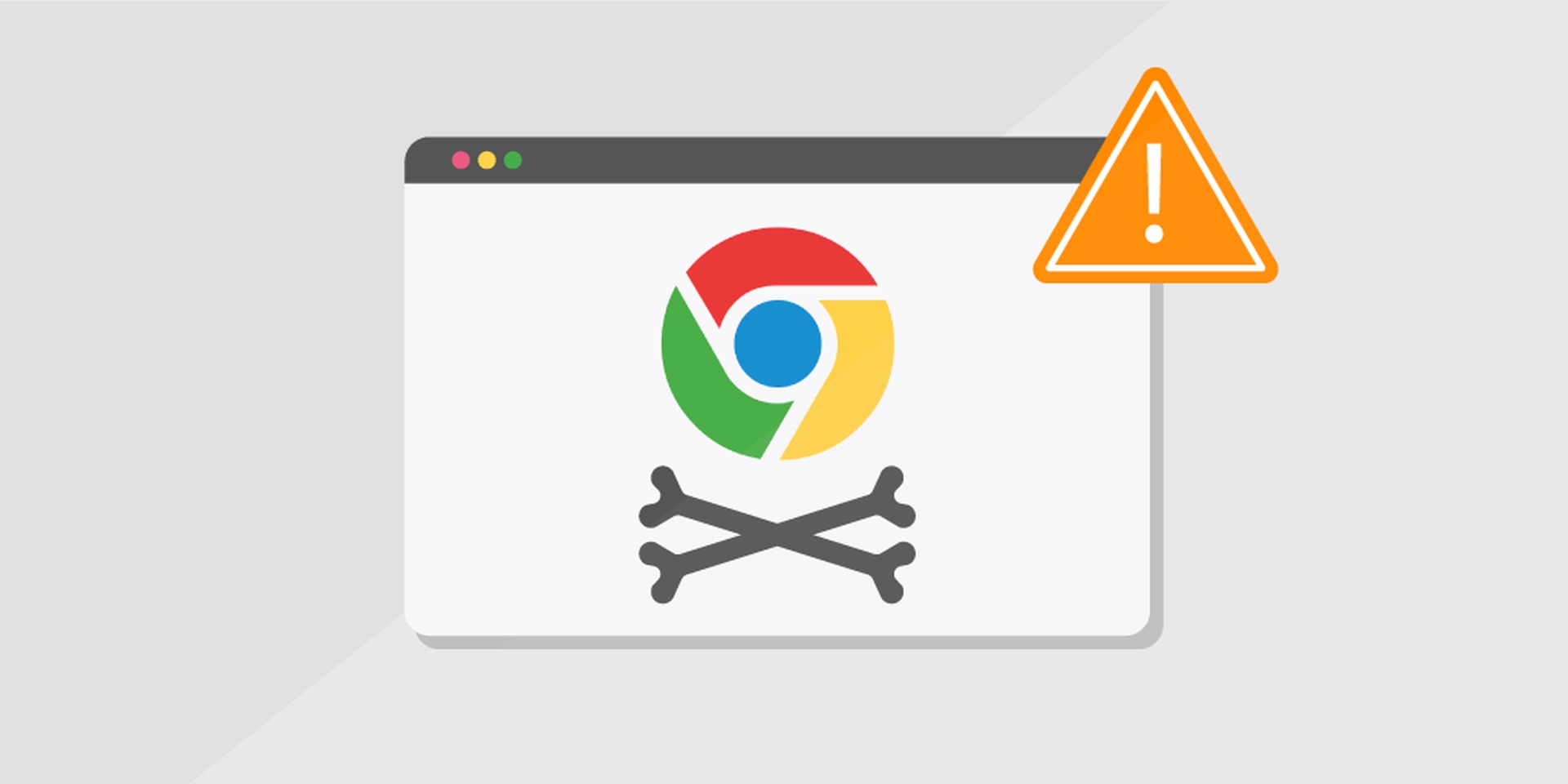
Chromium ベースのブラウザである Opera、Brave、および Microsoft Edge はすべて、まとめて Mojo と呼ばれる一連のバックエンド ライブラリを採用しており、そこにセキュリティ上の欠陥があります。 重大度の高いゼロデイ脆弱性には、番号 CVE-2022-307 が割り当てられています。 Google のパッチにより脆弱性は修正され、Chrome はバージョン 105.0.5195.102 に更新されます。
最近の更新を適用していない場合、または更新が自動的に有効になっていない場合に、Chrome のバージョンと更新を確認する方法は次のとおりです。
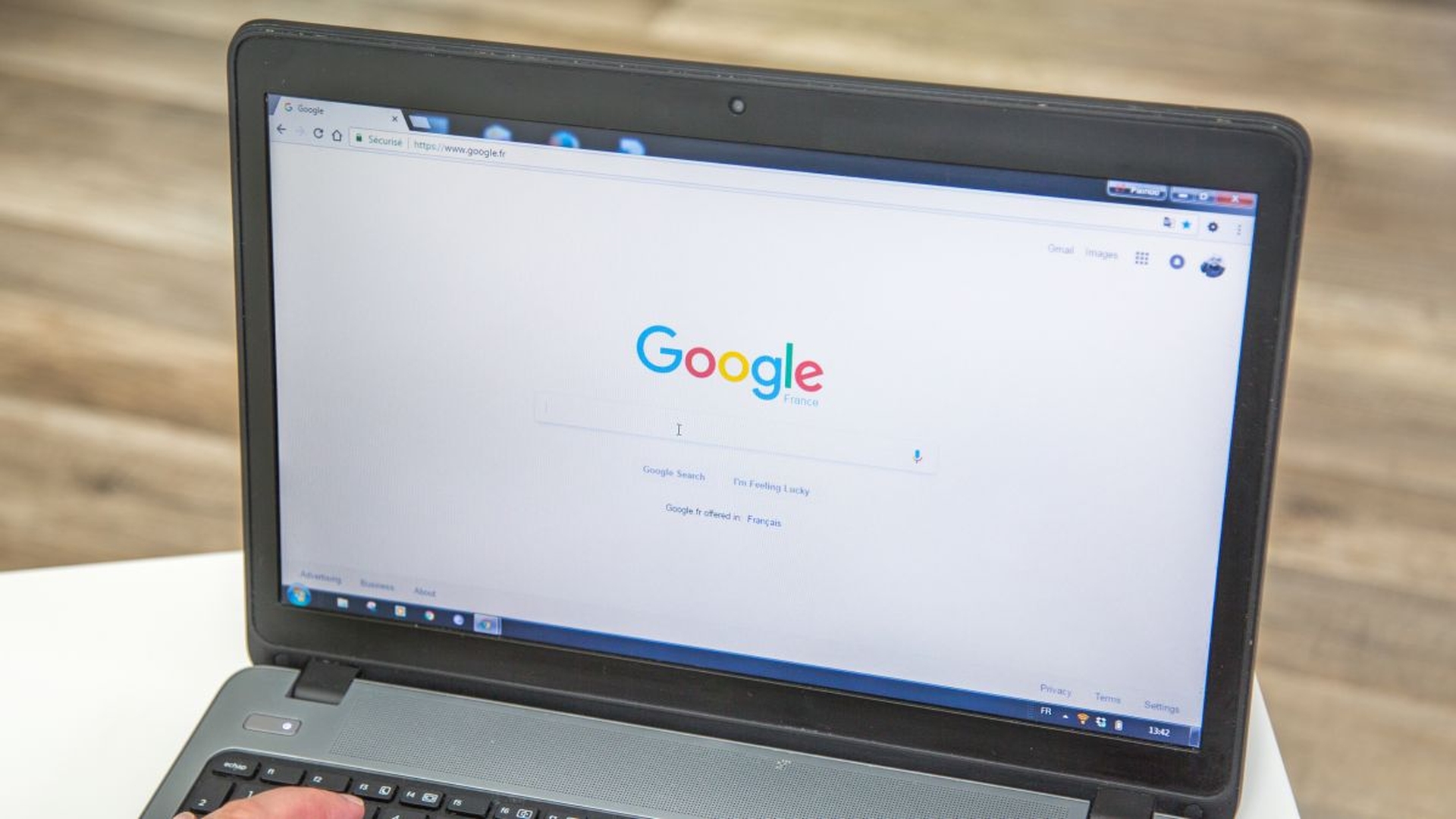
Android で Chrome を更新するにはどうすればよいですか?
Android スマートフォンとタブレットは、Google Chrome が自動的にアップデートをチェックしてインストールできるように事前設定されています。 この設定を既に無効にしている場合は、Play ストア アプリに移動して[Google Chrome]を選択し、3 ドット メニューをクリックしてアプリの更新設定にアクセスすることで、すぐに再度有効にすることができます。 Android 用 Google Chrome アプリが更新されているかどうかを確認する方法は次のとおりです。
- Play ストア アプリを起動します。 右上隅にあるプロフィールの記号をタップします。
- [アプリケーションとデバイスの管理]をタップすると、[概要]ペインにアクセスできます。
- [概要]タブの 2 番目のオプションとして、[最新のすべてのアプリ]または[利用可能な更新プログラム]のいずれかが表示されます。 表示された場合は、利用可能なアップデートをタップします。
- 表示されるプログラムのリストで Google Chrome を見つけます。 アプリの名前の横にある[更新]を選択します。
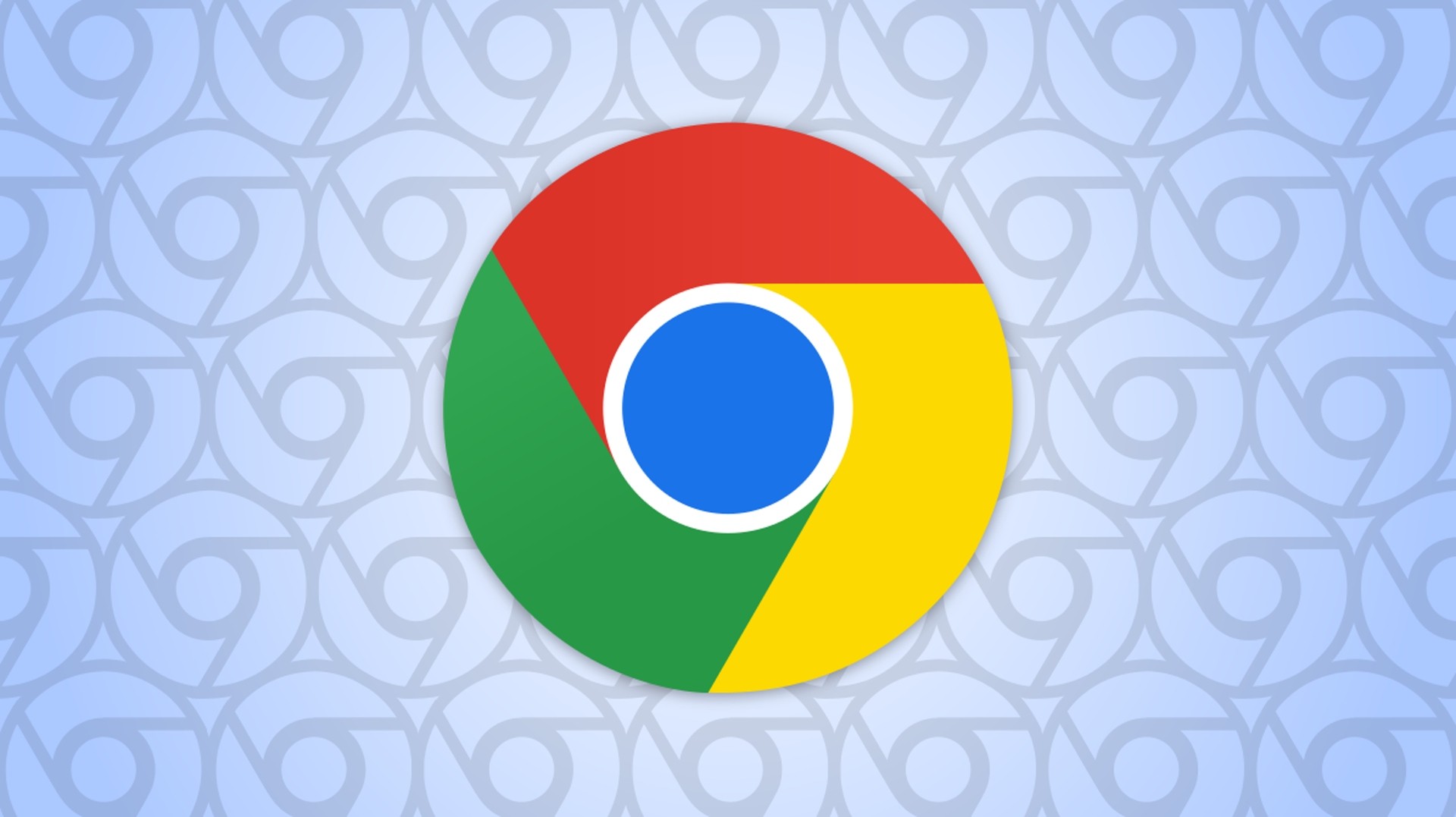
iPhone または iPad で Chrome を更新する方法
Google Chrome は、App Store の顧客向けにアプリの更新を探してインストールするように自動的に構成する必要があります。 更新が行われたかどうかを確認するための手動チェック手順を次に示します。
- iPhone または iPad で、App Store アプリを起動します。
- プロファイル アイコンである円は、右上隅にあります。[プロフィールのプロパティ]をタップします。 これにより、アカウント画面が表示されます。 利用可能なアップデートを表示するには、下にスクロールします。
- Google Chrome を検索します。 最新のブラウザ アップデートをインストールするには、Chrome が表示されている場合は[アップデート]をクリックします。 Apple ID とパスワードは、App Store から要求される場合があります。 それらを提供すると、更新プログラムのダウンロードとインストールが開始されます。
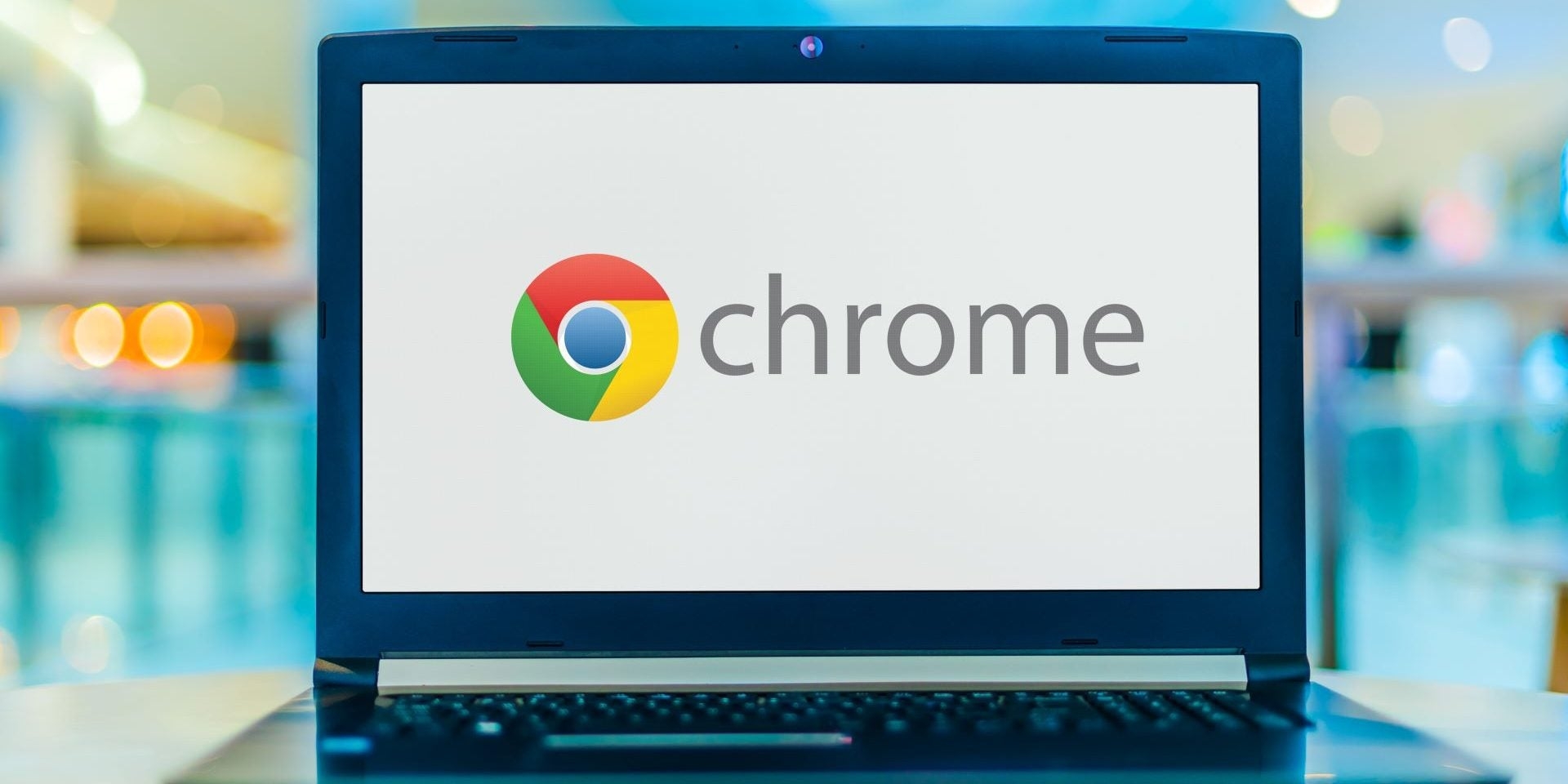
[利用可能なアップデート]に Chrome が表示されない場合は、Google Chrome も App Store で入手できます。 ボタンをタップすると、Chrome の更新を開始するオプションが表示されます。 iPhone Chrome アプリから直接 Google Chrome をアップグレードすることもできます。
- Chrome を開き、プログラムの右下隅にある 3 つのドットをタップして[その他]メニューを選択します。
- 表示される画面を右端までスクロールして、[設定]を見つけてヒットします。
- 下にスクロールした後、[安全性チェック]をクリックします。[今すぐ確認]をタップして、新しい安全確認メニューを開きます。 新しいバージョンが利用可能な場合、Chrome はこの時点から更新を開始します。

デスクトップで Chrome を更新する方法
Google Chrome の更新手順は、MacOS でも Windows でも同じです。 更新プログラムをすばやく確認してインストールする方法は次のとおりです。
- デスクトップまたはラップトップで Google Chrome を開き、ブラウザの右上隅に表示されるメニューから[その他]オプションを選択します (縦に 3 つ並んだ 3 つのドットのように見えます)。
- ここで、最近アップデートが利用可能になったかどうかを確認できます。 2 日未満の更新は、緑色のインジケーターで示されます。 オレンジ色のインジケータは、更新が 4 日間待機していることを示します。 赤いインジケータは、更新を少なくとも 1 週間待っていることも示します。
- [ヘルプ]をクリックし、[その他]メニューの下部にある[Google Chrome について]をクリックします。
- 表示される新しい画面で[Google Chrome を更新]というラベルの付いたボタンをクリックします。 ボタンがありませんか? 偉大な。 それはあなたがすでに最新であることを示しています。
- [Google Chrome の更新]を選択したら、[再起動]をクリックしてプロセスを完了します。
- Chrome がすぐに再起動し、最新バージョンになります。
最近発見された新しい Google Chrome のセキュリティ脆弱性に関するこの記事をお楽しみいただけたでしょうか。 そうした場合は、iPhone で Cookie を有効にする方法など、他の記事もお読みいただけると確信しています。 (Safari、Firefox、および Chrome)、または iOS 16 の Apple Pay は、Chrome、Firefox、および Edge で動作する可能性があります。
Source: 主要な新しい Google Chrome セキュリティ脆弱性が発見されました